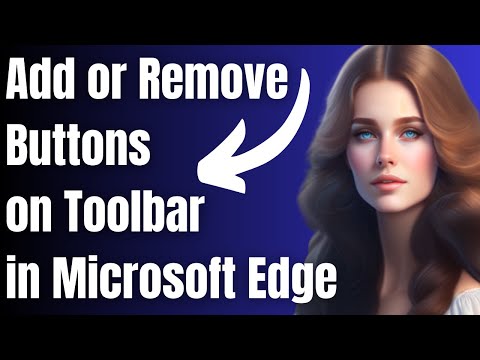Hvis du har købt et spil, der ikke er i overensstemmelse med Steam, er der betingelser, Steam har angivet for at anmode om refusion. Processen er ganske enkel og kræver, at du anmoder om refusion via en online formular. Hvis anmodningen accepteres, vil pengene blive returneret om cirka en uge. Nogle gange afvises anmodningen imidlertid. For at forhindre dette skal du sørge for at indsende en ansøgning med det samme og angive en solid grund til at få dine spilkøbsmidler tilbage.
Trin
Del 1 af 3: Anmodning om refusion
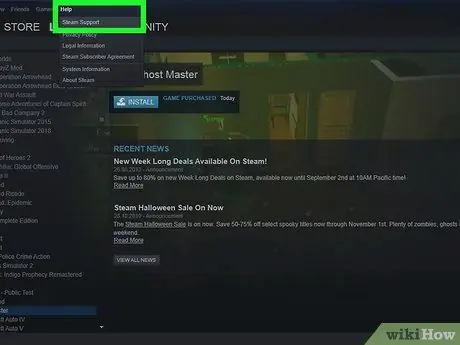
Trin 1. Besøg siden "Hjælp til Steam"
Log ind på din Steam -konto. Klik på fanen "Steam -hjælp" øverst på skærmen.
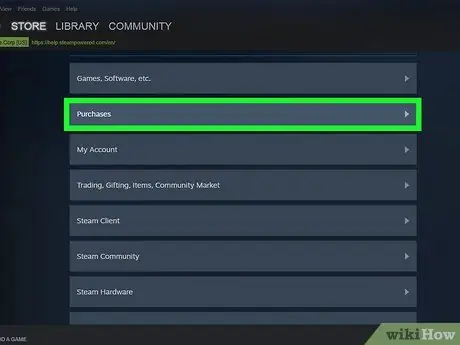
Trin 2. Find ud af, hvad du har brug for hjælp til vedrørende køb af spil
Efter at have klikket på "Steam Hjælp", bliver du omdirigeret til en liste over muligheder. Nederst på listen kan du se en "Et køb". Klik på indstillingen.
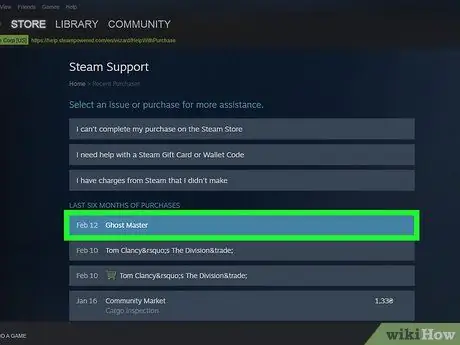
Trin 3. Vælg det spil, som du vil refundere
Efter at have klikket på "Et køb", vil du blive ført til en liste over spil, der er købt fra Steam. Vælg det ønskede spil.
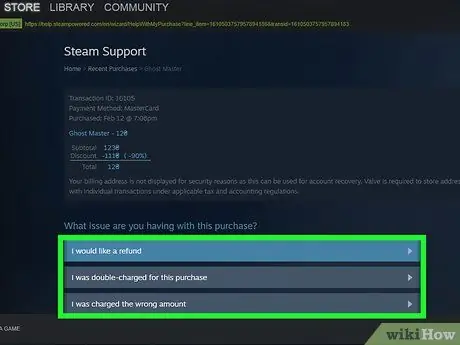
Trin 4. Beskriv problemet
Du får flere muligheder for at bestemme problemet med købet. Vælg årsagen til at anmode om refusion. Disse muligheder inkluderer "Gameplay eller teknisk problem" (hvis du stødte på et spil eller et teknisk problem) eller "Jeg købte dette ved et uheld" (hvis du købte spillet ved et uheld).
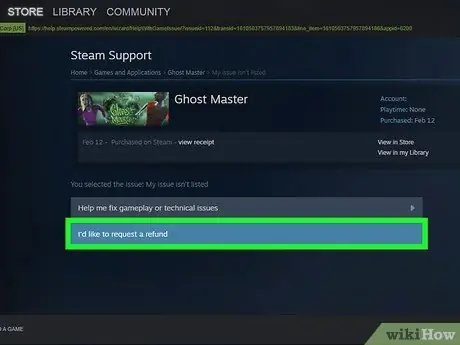
Trin 5. Anmod om refusion
På den næste side skal du vælge indstillingen "Jeg vil gerne have anmodningen om refusion". Derefter kan du tilføje en note, der forklarer den specifikke refusionsanmodning og trykke på knappen "Send".
For eksempel kan du i notefeltet skrive en besked på engelsk som "Jeg havde tænkt mig at købe den nyere version af dette spil, og det var ikke tydeligt mærket på webstedet". Passende versionoplysninger)
Del 2 af 3: Få feedback
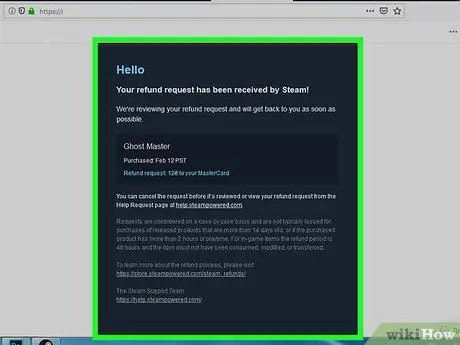
Trin 1. Tjek din e -mail for bekræftelse fra Steam
Du modtager normalt en bekræftelsesmeddelelse kort tid efter anmodning om refusion. Hvis du ikke får beskeden inden for et par timer, bedes du kontakte Steams supporttjeneste for at sikre, at anmodningen om refusion er blevet accepteret af Steam.
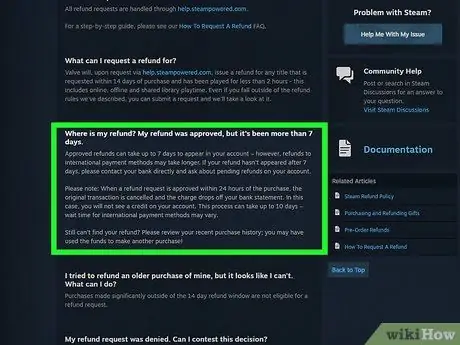
Trin 2. Vent på refusion i en uge
Nogle anmodninger behandles hurtigt, men nogle gange kan refusionsanmodninger tage op til en uge at fuldføre. Hvis Steam får mange refusionsanmodninger, når du indsender en anmodning, er det muligt, at din anmodning vil tage meget længere tid at behandle.
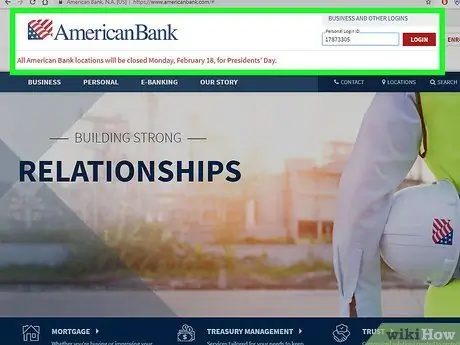
Trin 3. Kontroller bankkontoen for at sikre, at midlerne er returneret
Hvis du får bekræftet, at din anmodning om refusion er blevet accepteret, skal du tjekke din bankkonto. I de næste par dage vil midlerne være på kontoen. Hvis det ikke returneres inden for en uge, bedes du kontakte Steam via telefon for at sikre, at de registrerede kontooplysninger er korrekte.
Del 3 af 3: Undgå anmodning om afvisning
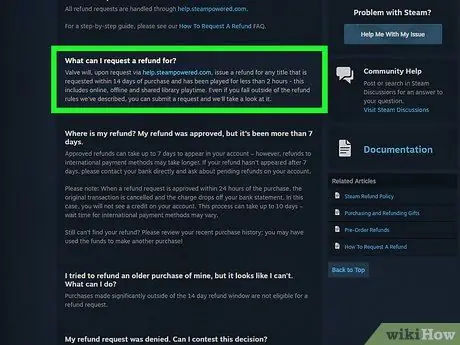
Trin 1. Sørg for at anmode om refusion inden for 14 dage efter købet
Du har normalt 14 dage efter købet til at anmode om refusion. Selvom Steam nogle gange kan yde refusioner uden for denne tidsramme (afhængigt af betingelserne), har du en bedre chance for at få din refusion, hvis du handler hurtigt.
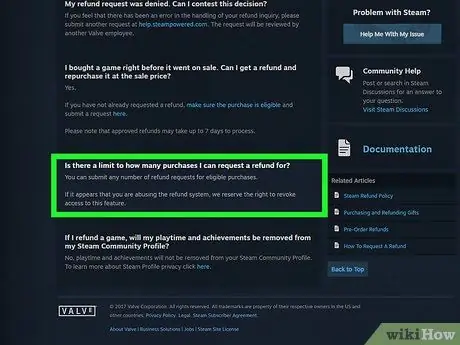
Trin 2. Bed ikke om refusion for ofte
Teknisk set er der ingen grænse for antallet af anmodninger, du kan sende. Men hvis du indsender dine refusionsanmodninger for ofte på kort tid, modtager du en advarsel. Nogle berømte mennesker "mine" spillet for belønninger og præstationer, og send derefter anmodninger om refusion. Ting som denne gør Steam mistænksom over for folk, der ofte beder om refusion.
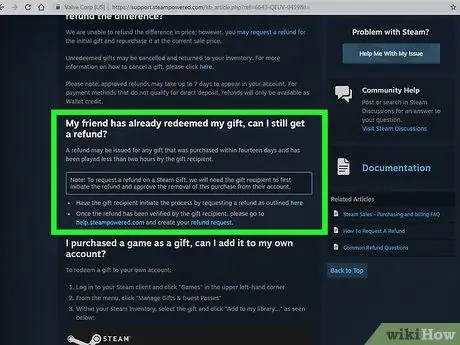
Trin 3. Følg reglerne for gave refusion
Hvis du har købt et spil i gave og ønsker at få dine købsmidler tilbage, skal du indsende en anmodning, før gaven sendes. Hvis du allerede har givet en gave, er det kun modtageren, der kan anmode om refusion.
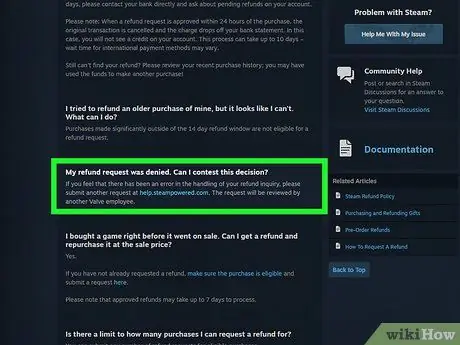
Trin 4. Indgiv appel om refusion
Hvis din anmodning af en eller anden grund bliver afvist, kan du klage. Du skal blot indsende en anden anmodning og forklare dine grunde igen. Nogle gange kan Steam ændre deres beslutning og refundere.